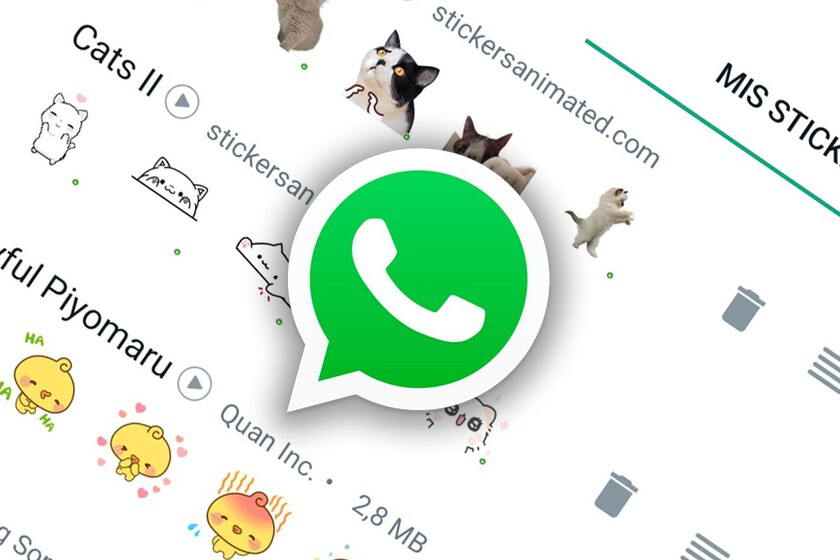
RELATED POSTS
VIDEOLLAMADAS CON IA
WhatsApp: cómo hacer videollamadas más divertidas usando fondos generados por la IA
CÓMO LIBERAR ESPACIO OCU...
Cómo vaciar la papelera oculta de WhatsApp y liberar espacio en el celular: paso a paso
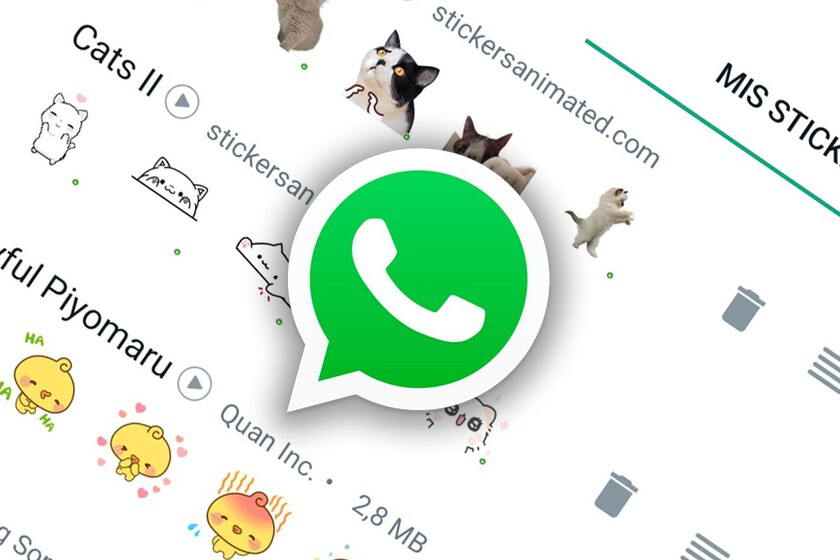
Los stickers de WhatsApp son una herramienta de comunicación muy utilizada dentro de la aplicación de mensajería instantánea, donde aparecen una y otra vez en conversaciones privadas y grupales, y a veces —incluso— son diseñados por los propios usuarios.
Existen varias formas de crearlos, y esto no solo está marcado por los dispositivos que se empleen para hacerlos, sino también por el toque personal, dado que hay muchos elementos disponibles para dar rienda suelta a la creatividad, como la opción de incluir fondos coloridos o fotografías, y hasta la posibilidad de agregar frases, emojis o sombras.
A continuación, dos alternativas para crear stickers personalizados para WhatsApp.
Al ingresar a la AppStore desde dispositivos que cuentan con el sistema operativo iOS (característico de los Iphone) o la Play Store, en aquellos teléfonos con Android, es posible encontrar múltiples aplicaciones para crear stickers de WhatsApp.
Tras elegir una app y descargarla, será necesario seguir ciertos pasos para el diseño de estos elementos:
Existe una alternativa para quienes quieran crear sus propios stickers de WhatsApp pero prefieran no descargarse aplicaciones en su celular, y lo curioso de esta opción es que —además— permite diseñar y subirlos de manera individual, sin la necesidad de armar paquetes.
Sin embargo, esto no cuenta con funciones avanzadas para personalizar los íconos y, por lo tanto, en este caso no será posible añadir efectos especiales de animación como con las apps específicas.
Para hacerlo de este modo hay que abrir WhatsApp Web en la computadora y acceder a la cuenta, una vez permitido el acceso desde el teléfono móvil.
Entonces, es necesario seleccionar “Configuración” – “Dispositivos Vinculados” – “Vincular un Dispositivo”. Allí se abrirá una opción de Cámara, en la cual se debe escanear el código QR que aparece al abrir la plataforma de mensajería instantánea. desde la computadora
Una vez que la cuenta esté vinculada con la computadora, se debe ingresar a cualquier conversación y realizar los siguientes pasos:
Para no perder los diseños creados, se recomienda guardarlos en la sección “Favoritos”. Para ello, hay que seleccionar cada uno de estos y elegir la opción “Destacar”. Una vez finalizada la operación, podrán encontrarse en la pestaña señalizada con una estrella.
FUENTE: LA NACIÓN
WhatsApp: cómo hacer videollamadas más divertidas usando fondos generados por la IA
Cómo vaciar la papelera oculta de WhatsApp y liberar espacio en el celular: paso a paso
